【トラブルシューティング】GNS3VMが初回起動時オンラインにならない時の解決方法
ネットワークエンジニアの皆さんGNS3使ってますか?自習やちょっとしたネットワーク機器の動作確認する際に非常に便利ですよね。ただし、GNS3って起動時にうまく立ち上がらないことありませんか?不具合の明確な理由についてはまだはっきり究明できていないのですが私がやっている復旧方法について今回はまとめたいと思います。
また別の機会にインストール方法などについても記事としてまとめてみたいと思ってます。
GNS3VM環境
本題に入る前に、ハイパーバイザ側の設定を下記に記します。

特に注目いただきたいのはネットワークアダプタ1です。
GNS3アプリケーションとGNS3VMはネットワークアダプタ1を介して通信を行います。
ネットワークアダプタは「ホストオンリー」に設定されています。
「ホストオンリー」はホスト(この場合はハイパーバイザが稼働しているPC)とのみ(オンリー)通信可能ということを意味します。
GNS3VMが初回起動時オンラインにならない
通常、GNS3を起動するとVmwareworkstationとGNS3VMも一緒に起動し、
GNS3VMが完全に起動した状態になると、GNS3側の「ServerSummary」である
GNS3VMのステータスは緑色表示「オンライン」となるのが本来ですが、
私の環境の場合、まず1回目の起動でオンラインになることはありません。
いまから説明する手順を踏む必要があります。
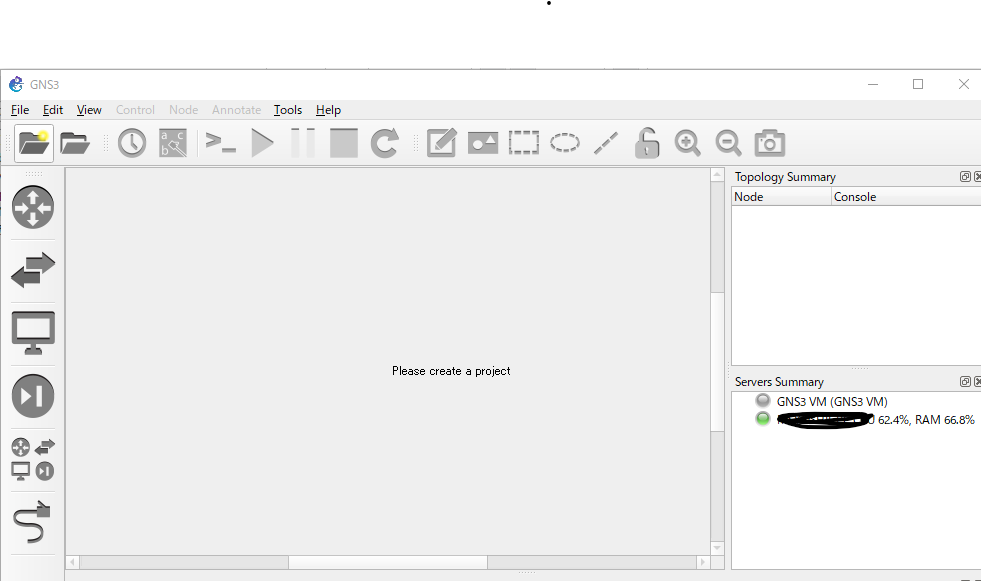
GNS3VMが起動しているにも関わらず、GNS3上ではGNS3VMのステータスがオフライン状態に見える。
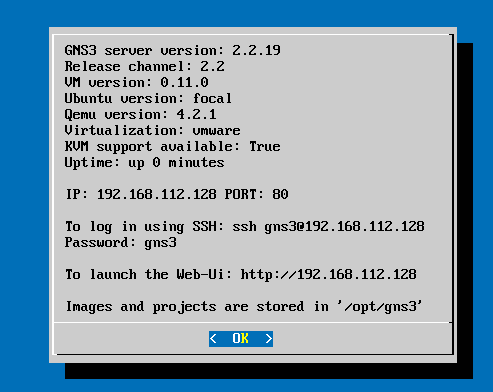
原因の確認
PC上で起動しているGNS3アプリケーションとGNS3VMがネットワーク的に何故か疎通できていないことが原因です。ハイパーバイザが稼働しているパソコンからGNS3VMにDHCPで割り当てられているIPアドレスに対してpingを打ってみるとよくわかりますが、pingが届かないことがわかります。(今回の例で言うと192.168.118.128がGNS3VMに割り当てられたIPアドレス)
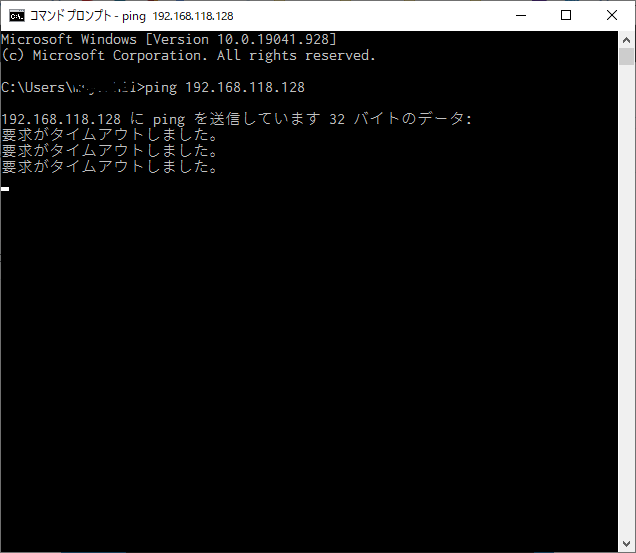
解決方法
何故、このような状態になるのか原因ははっきりよくわかっていませんが、Workstation側の仮想ネットワーク設定を初期化してあげることで復旧することがわかっています。
以下、手順です。
1.GNS3VMのシャットダウン
インスタンスがすでに起動してしまっている状態だと、仮想ネットワーク設定を初期化することができませんので、すでに起動中のインスタンスは一度シャットダウンする必要があります。

・OKボタンを選択します。

・「shutdown」までカーソルをあわせて、エンターキーで実行するとシャットダウン可能です。
2.仮想ネットワークエディタの初期化
Workstation側の画面を開きます。画面右上編集メニューより仮想ネットワークエディタを選択します。
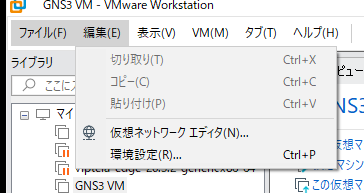
設定の変更ボタンを選択します。

・このアプリがデバイスに変更を加えることを許可しますか?とダイアログが表示されるため「はい」を選択します。
・「デフォルトに戻す」のボタンが選択できるようになるため、ボタンを選択します。→初期化が開始されます。
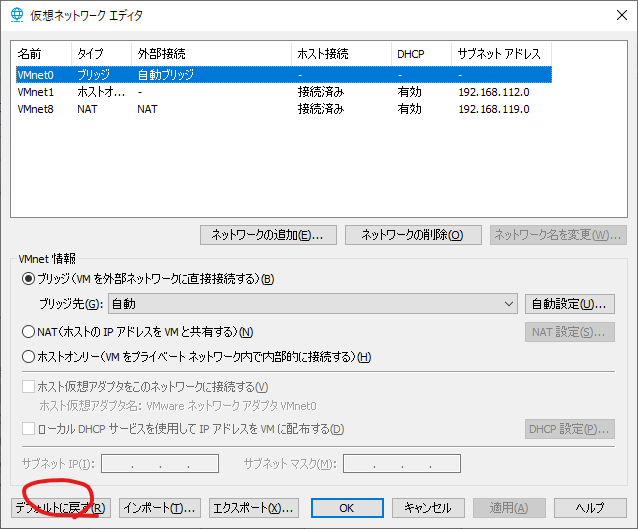
・初期化が完了したら「OK」ボタンで仮想ネットワークエディタ画面を閉じてください。※この時Vmnet1のサブネットアドレスが初期化前と変化していることを確認してください。(192.168.112.0/24から192.168.214.0/24に変更になっています。)
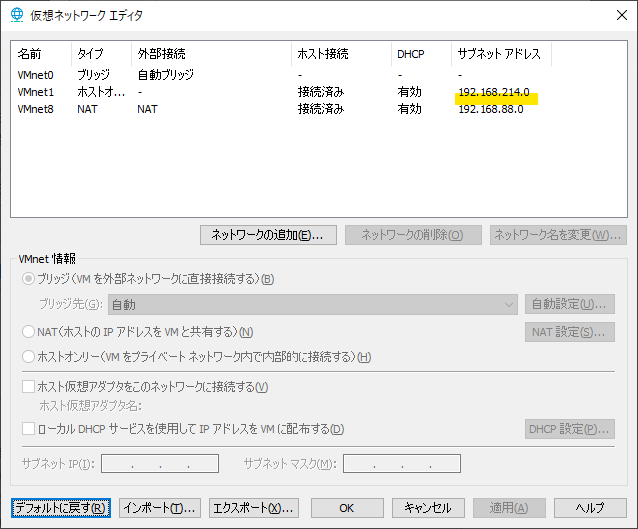
動作確認
GNS3のアプリケーションを再起動します。GNS3VMのインスタンスが完全に起動するまで待ちます。GNS3のServerSummary上でGNS3VMのステータスが緑色であれば成功です。
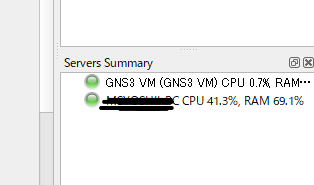
PCからGNS3VMに対してpingが通ることも合わせて確認してみてください。